blue DAT • infra DAT
mdm TOOL
blue DAT • infra DAT
mdm TOOL
Dies ist eine alte Version des Dokuments!
Benutzerhandbuch infra CONVERT > Zeichnungsexport aus dem CAD-System > Dassault Systèmes
These instructions describe how to export drawing files in DWG and DXF format (→Drawing data format) from the CAD system SolidWorks 2010. With the recommended settings you make sure that the drawing file can be read by infra CONVERT in the best possible way.
| Optionen für den DXF-Export | Speichern unter > Exportieren als DXF (Dateityp) > Optionen > Export-Optionen └ Dateiformat: DXF/DWG └ Version: R2000-2002 └ Schriftarten: Nur AutoCAD Standard |
|---|
| Schritt | Aktion/Ergebnis | |
|---|---|---|
| 1 | Menü Speichern unter öffnen | Öffnen Sie das Applikationsmenü oben links im Fenster und klicken Sie auf Speichern unter. Es öffnet sich der Dateimanager. |
| 2 | Menü Export-Optionen öffnen | Wählen Sie den Dateityp Dxf (*.dxf) aus und klicken Sie auf Optionen. Es öffnet sich das Menü Export-Optionen. |
| 3 | Exportoptionen anpassen | Wählen Sie in der linken Liste DXF/DWG an und wählen Sie die folgenden Einstellungen aus. Anmerkung Wenn Sie die Pro-Version von infra CONVERT verwenden, können Sie (ab Programmversion 1.4.0.5) auch alle Blätter in eine Datei exportieren. So reduzieren Sie die Zahl der Dateien. 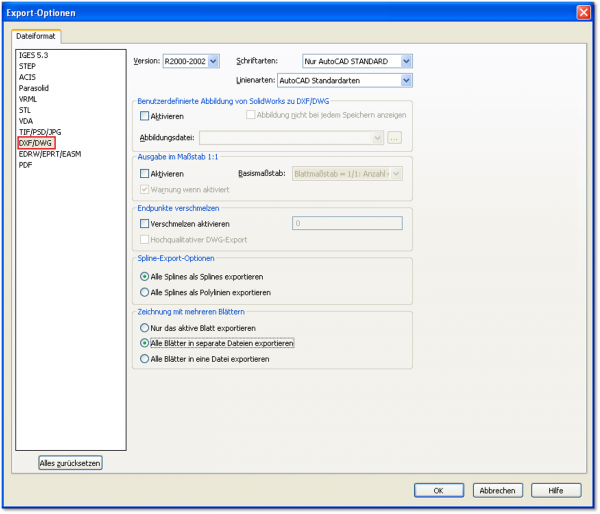 Klicken Sie anschließend auf OK. |
| 4 | Zeichnung exportieren | Wählen Sie im Dateimanager das Zielverzeichnis aus und geben Sie einen gewünschten Dateinamen ein. Klicken dann auf Speichern. |
| Schritt | Aktion/Ergebnis | |
|---|---|---|
| 1 | Menü Speichern unter öffnen | Öffnen Sie das Applikationsmenü oben links im Fenster und klicken Sie auf Speichern unter. Es öffnet sich der Dateimanager. |
| 2 | Menü Export-Optionen öffnen | Wählen Sie den Dateityp Dwg (*.dwg) aus und klicken Sie auf Optionen. Es öffnet sich das Menü Export-Optionen. |
| 3 | Exportoptionen anpassen | Wählen Sie in der linken Liste DXF/DWG an und wählen Sie die folgenden Einstellungen aus. Anmerkung Wenn Sie die Pro-Version von infra CONVERT verwenden, können Sie (ab Programmversion 1.4.0.5) auch alle Blätter in eine Datei exportieren. So reduzieren Sie die Zahl der Dateien. 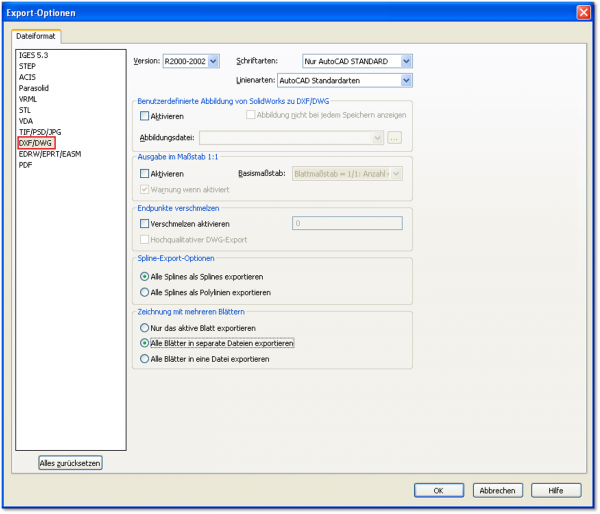 Klicken Sie anschließend auf OK. |
| 4 | Zeichnung exportieren | Wählen Sie im Dateimanager das Zielverzeichnis aus und geben Sie einen gewünschten Dateinamen ein. Klicken dann auf Speichern. |
Zurückblättern
Zeichnungsexport aus dem CAD-System > Dassault Systèmes > CATIA V6 R2009
Weiterblättern
Zeichnungsexport aus dem CAD-System > Dassault Systèmes > SolidWorks 2017